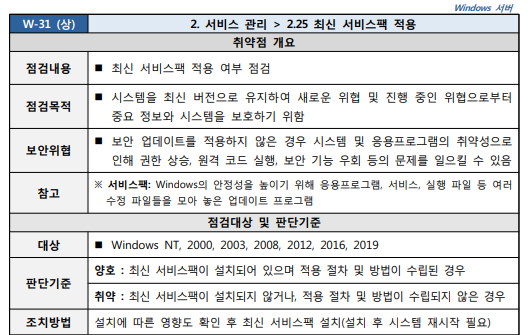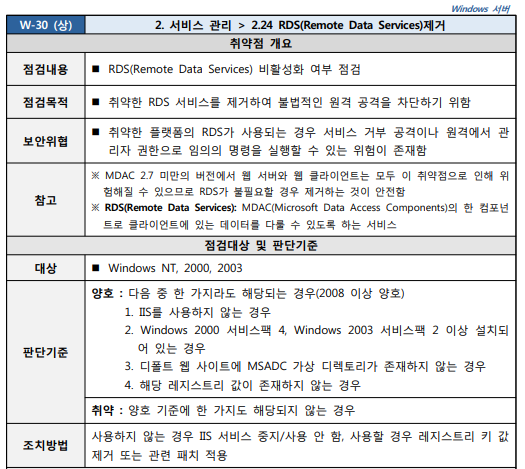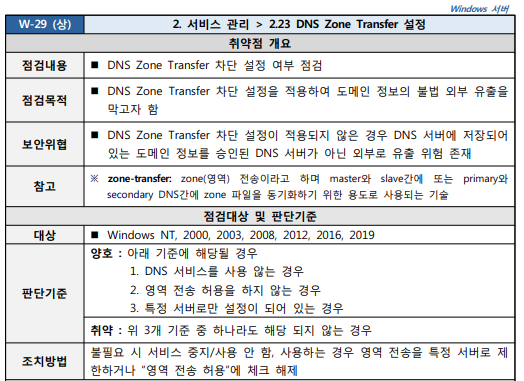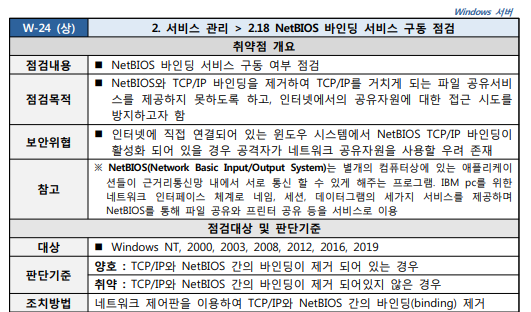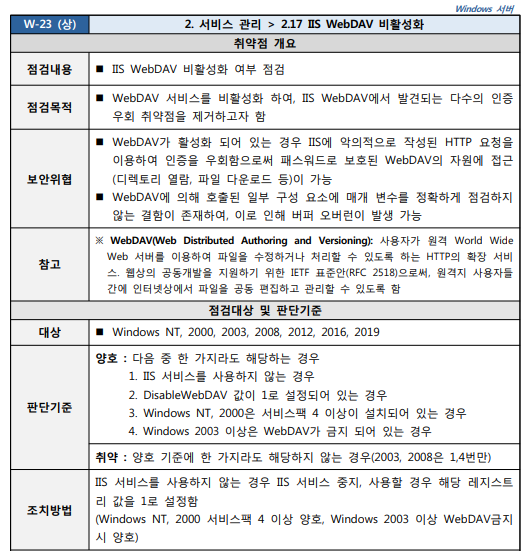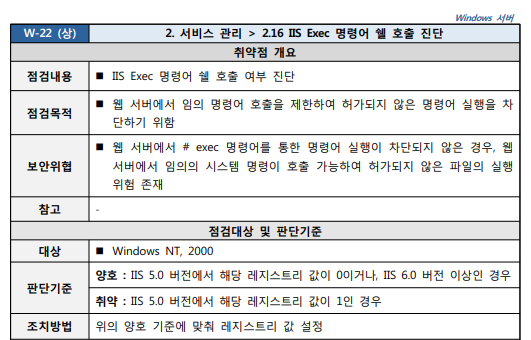KISA 한국인터넷진흥원 21-03-31 기준 KISA 한국인터넷진흥원 www.kisa.or.kr ■ Windows NT, 2000, 2003, 2008, 2012, 2016, 2019 1) 시작> 실행> Winver 2) 서비스팩 버전 확인 후 최신 버전이 아닌 경우 아래 사이트에서 최신 서비스팩 다운로드 후 설치 또는 자동업데이트 활용 ※ 인터넷 웜(Worm)이 Windows의 취약점을 이용하여 공격하기 때문에 서비스팩 설치 시에는 네트워크와 분리된 상태에서 설치 할 것을 권장 운영체제 종류 최신 서비스팩 서비스 제공 여부 Windows NT Service Pack 6a 중단 Windows Server 2000 Service Pack 4 중단 Windows Server 2003 Service Pack..